Možete koristiti uređivač registra ili CMD
- Windows 10 omogućuje pokretanje aplikacije kao drugi korisnik bez prebacivanja.
- To vam može uštedjeti vrijeme, a također otvara više scenarija.
- Možete koristiti kontekstni izbornik ili uređivač pravila grupe da biste pokrenuli aplikaciju kao drugi korisnik.

xINSTALIRAJTE KLIKOM NA PREUZMI DATOTEKU
- Preuzmite Restoro PC Repair Tool koji dolazi s patentiranim tehnologijama (dostupan patent ovdje).
- Klik Započni skeniranje kako biste pronašli probleme sa sustavom Windows koji bi mogli uzrokovati probleme na računalu.
- Klik Popravi sve za rješavanje problema koji utječu na sigurnost i performanse vašeg računala.
- Restoro je preuzeo 0 čitatelja ovog mjeseca.
Možete kreirati više korisničkih računa na računalu sa sustavom Windows. Štoviše, možete pokretati aplikacije i procese za određeni račun. Ako pokrenete program na jednom računu, on se neće pojaviti na drugom.
Međutim, možete pokrenuti te procese kao drugi korisnik u sustavu Windows 10 ako imate pristup drugom računu. Ovaj će vam vodič pokazati različite načine pokretanja programa kao drugi korisnik u sustavu Windows 10. Pa krenimo odmah na to.
Zašto bih želio pokrenuti program kao drugi korisnik u sustavu Windows 10?
Postoji mnogo dobrih razloga da pokrenete program kao drugi korisnik u sustavu Windows 10. Neki od njih navedeni su u nastavku.
- Provjerite postoji li problem u aplikaciji za korisnika: Ako pokrenete program kao drugi korisnik, tada možete riješiti probleme u aplikaciji s kojima se određeni korisnik suočava.
- Zaštitite svoje podatke: Ako niste sigurni u vezi s programom, njegovo pokretanje kao drugi korisnik ograničit će mu pristup vašim osjetljivim podacima.
- Provjerite sukobe: Za korisnike koji imaju problema s pokretanjem programa, što bi moglo biti zbog sukoba aplikacije treće strane, možete ga pokrenuti kao drugi korisnik kako biste riješili problem.
- Osigurajte dovoljno resursa: Novi korisnički račun daje besplatnu memoriju za program, što bi omogućilo bolje performanse.
Kako mogu pokrenuti program kao drugi korisnik u sustavu Windows 10?
- Zašto bih želio pokrenuti program kao drugi korisnik u sustavu Windows 10?
- Kako mogu pokrenuti program kao drugi korisnik u sustavu Windows 10?
- 1. Korištenje kontekstnog izbornika
- 2. Korištenje naredbenog retka
- 3. Korištenje uređivača pravila grupe
- 4. Koristite uređivač registra
1. Korištenje kontekstnog izbornika
- Držite Shift tipku i desnom tipkom miša kliknite aplikaciju na svom Taskbar ili radna površina.
- Izaberi Pokreni kao drugi korisnik iz kontekstnog izbornika.
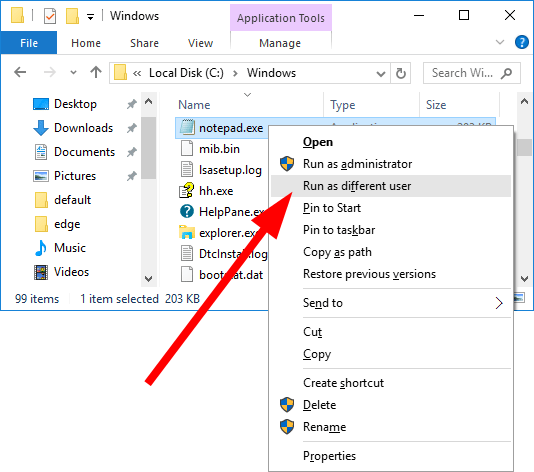
- Uđi korisničko ime i lozinka korisničkog računa.
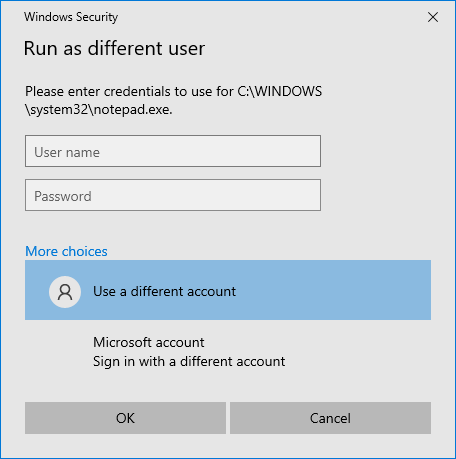
- Klik u redu.
2. Korištenje naredbenog retka
- Otvori Početak izbornik pritiskom na Pobijediti ključ.
- Otvori naredbeni redak kao administrator.
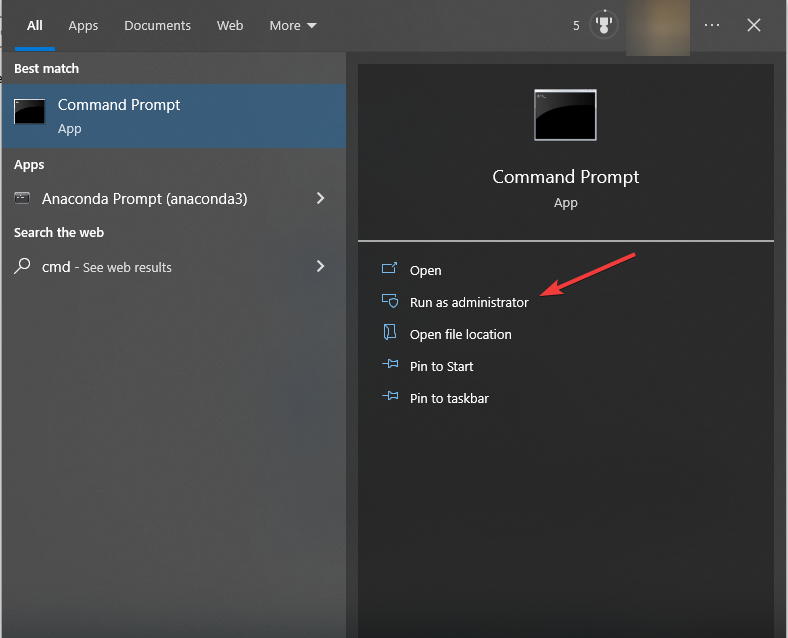
- Upišite donju naredbu i pritisnite Unesi.
runas /user:"Korisničko ime" "Lokacija datoteke"(Zamijenite korisničko ime i lokaciju datoteke stvarnim korisničkim imenom i lokacijom programa)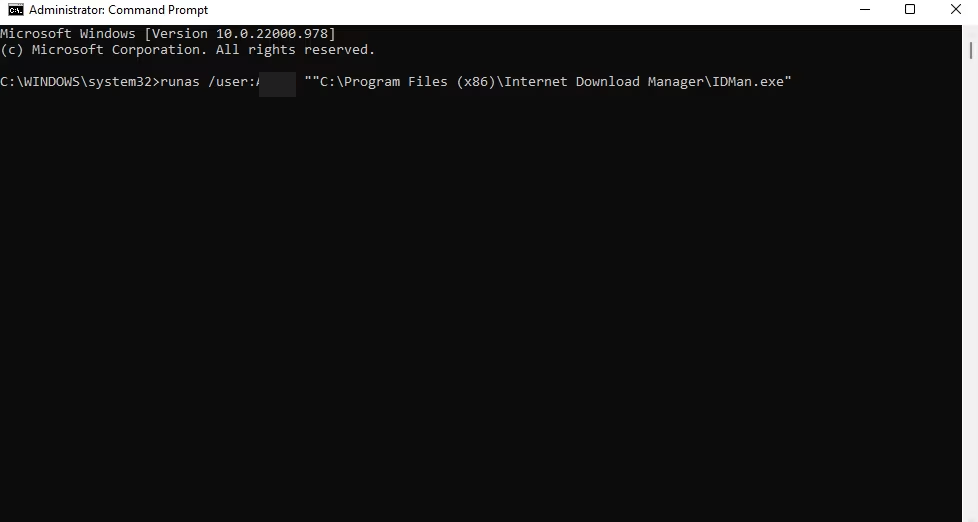
- Upišite korisničko ime i lozinka za korisnički račun u upitu koji se pojavi i pritisnite Unesi.
- PnPUtil.exe: Što je to i kako ga ispravno koristiti?
- Popravak: Ovaj uređaj nije ispravno konfiguriran. (Kod 1)
- Windows 10 21H2 stiže do EOS-a; evo kako ga ažurirati
- 0xc000006A Greška računa: Kako je brzo popraviti
- 0x8007001 Šifra pogreške: Kako riješiti ovaj problem instalacije
3. Korištenje uređivača pravila grupe
- Udari Pobijediti + R ključeve za otvaranje Trčanje dijalog.
- Tip gpedit.msc i pritisnite Unesi otvoriti Uređivač pravila grupe.

- Idite do dolje navedene lokacije.
Korisnička konfiguracija/Administrativni predlošci/Izbornik Start i programska traka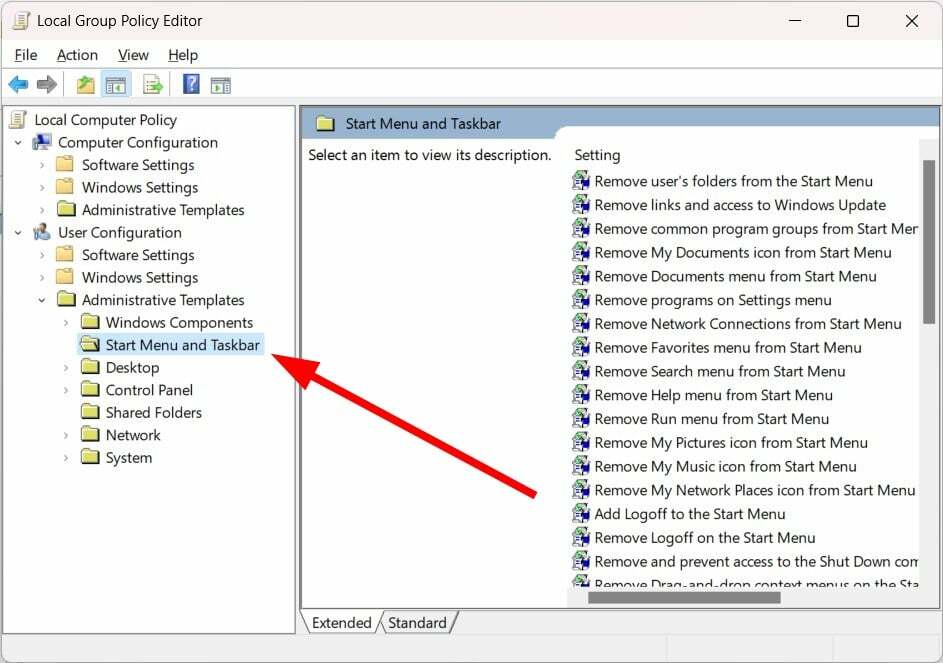
- Dvaput kliknite na Prikaži naredbu "Pokreni kao drugi korisnik" na Startu.

- Izaberi Omogućeno.
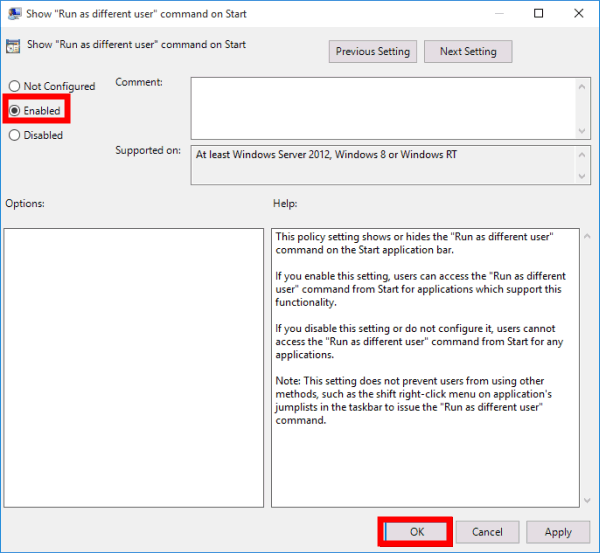
- Klik primijeniti i u redu za spremanje promjena.
4. Koristite uređivač registra
- pritisni Pobijediti + R ključeve za otvaranje Trčanje dijalog.
- Tip regedit i pritisnite Unesi.

- Idite na donji put.
Računalo\HKEY_CURRENT_USER\Software\Policies\Microsoft\Windows\Explorer - Desnom tipkom miša kliknite na ShowRunAsDifferentUserInStart tipku i odaberite Izmijeniti.

- u Podaci o vrijednosti polje, vrsta 1.
- Klik u redu za spremanje promjena.
Predlažemo da prilagodite uređivač registra samo ako prethodne metode nisu radile ili ako znate da bi pogrešno podešavanje ključeva registra moglo srušiti vaš sustav.
Pa, imamo namjenski vodič koji vam daje hrpu metoda koje će vam pomoći da se vratite Windows 10 bez sigurnosne kopije registra.
Savjet stručnjaka:
SPONZORIRANO
Teško je riješiti neke probleme s osobnim računalom, posebno kada su u pitanju oštećena spremišta ili nedostajuće Windows datoteke. Ako imate problema s ispravljanjem greške, vaš sustav je možda djelomično pokvaren.
Preporučujemo da instalirate Restoro, alat koji će skenirati vaš stroj i identificirati u čemu je greška.
Kliknite ovdje za preuzimanje i početak popravka.
To je to od nas u ovom vodiču. Međutim, za korisnike koji dobivaju pogrešku ova aplikacija ne može raditi na ovom računalu, savjetujemo vam da provjerite naš namjenski vodič za rješavanje problema.
Imamo i vodič koji objašnjava rješenja za popraviti korisnički profil u sustavu Windows 10. Kao i Windows 10, možete pogledati naš vodič za pokretanje aplikacije kao drugi korisnik u sustavu Windows 11.
Da znam kako omogućiti ili onemogućiti brzu promjenu korisnika u sustavu Windows 11, predlažemo da pogledate naš vodič.
Nekoliko korisnika također je prijavilo da su ne mogu dodati novi korisnički račun u sustavu Windows 10 ili 11. Ako je to slučaj, možete pogledati naš vodič, koji spominje neka praktična rješenja za rješavanje problema.
Ako je izbrisani korisnički račun stalno se pojavljuje na računalu sa sustavom Windows 10, trebali biste pogledati naš vodič i riješiti problem.
Slobodno nam javite u komentarima ispod koje ste od gore navedenih rješenja odabrali za pokretanje aplikacije kao drugi korisnik na računalu sa sustavom Windows 10.
Još uvijek imate problema? Popravite ih ovim alatom:
SPONZORIRANO
Ako gornji savjeti nisu riješili vaš problem, vaše računalo može imati dublje probleme sa sustavom Windows. Preporučujemo preuzimajući ovaj alat za popravak računala (ocijenjeno Sjajno na TrustPilot.com) kako biste im se jednostavno obratili. Nakon instalacije jednostavno kliknite Započni skeniranje i zatim pritisnite na Popravi sve.


![Pokretanje aplikacija kao drugi korisnik u sustavu Windows 11 [4 načina]](/f/d1261973c368313bdc6830a80759d96b.png?width=300&height=460)